Not: En güncel yardım içeriklerini, mümkün olduğunca hızlı biçimde kendi dilinizde size sunmak için çalışıyoruz. Bu sayfanın çevirisi otomasyon aracılığıyla yapılmıştır ve bu nedenle hatalı veya yanlış dil bilgisi kullanımları içerebilir. Amacımız, bu içeriğin sizin için faydalı olabilmesini sağlamaktır. Buradaki bilgilerin faydalı olup olmadığını bu sayfanın sonunda bize bildirebilir misiniz? Kolayca başvurabilmek için İngilizce makaleye buradan ulaşabilirsiniz.
Proje sitesi şablonu yapılması, ekip üyeleriyle birlikte işbirliği ve proje dosyaların ve belgelerin toplamak için gereken çalışmayı planlamanıza yardımcı olması için tasarlanmıştır.
Proje sitesi oluşturma
-
Ayarları

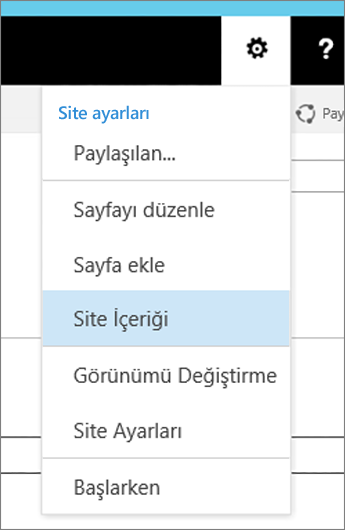
-
Alt Siteler altında Yeni Alt Site'yi tıklatın.
-
Başlık ve Açıklama altında, yeni proje sitesine proje adına karşılık gelen bir Başlık verin ve siteyle ilgili kısa bir Açıklama ekleyin.
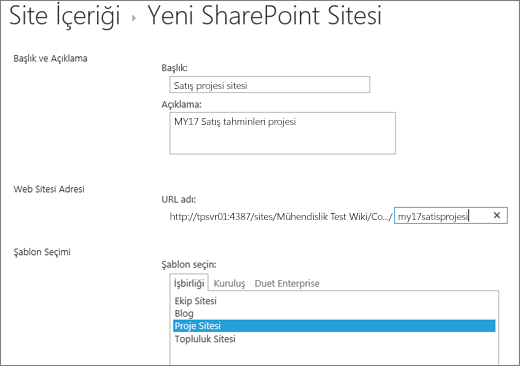
-
Web sitesi adresialtında "Contoso_sales_project" gibi proje sitenize erişmek için kullanılan URL sağlayın
-
Şablon Seçimi altında Proje Sitesi seçin.
-
İzinler altında, yeni sitenin üst siteyle aynı izinleri mi, yoksa kendi, benzersiz izinlerini mi kullanmasını istediğinizi seçin.
İpucu: Bu karar yaptığınızda, üst sitenin erişebilecek ve bu kişilerin de görüntüleme ve/veya proje sitenize değişiklik yapabilmesini isteyip istemediğiniz düşünün. Proje bilgilerinizi daha sıkı güvenlik gerektiriyorsa, proje siteniz için benzersiz izinler kullanmak üzere daha uygun bulabilirsiniz. Bkz: Giriş: izinlerle kullanıcı erişimini denetleme daha fazla bilgi için.
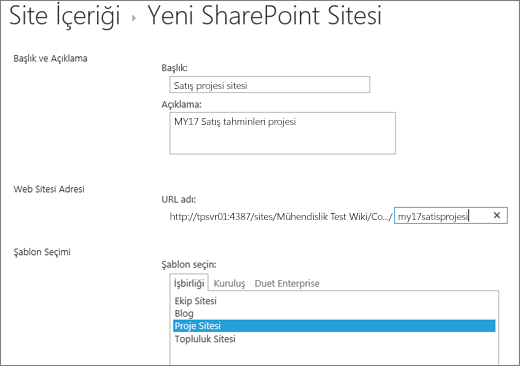
-
SharePoint sürümüne bağlı olarak, Proje Özet Hızlı Başlat panelinde görüntülemek için seçebileceğiniz Gezintigörebilirsiniz.
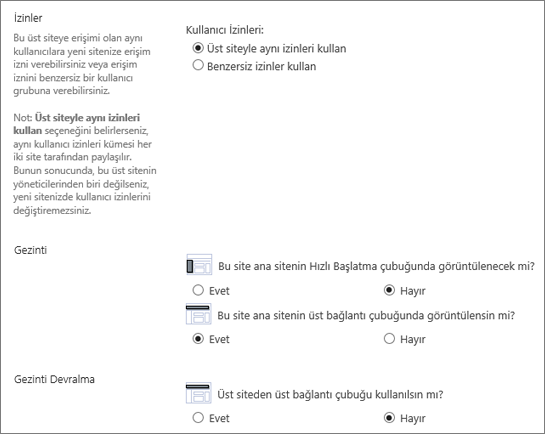
-
Gezinti Devralma altında, proje sitenize üst siteden üst bağlantı çubuğu isteyip istemediğinizi seçin.
-
Yeni proje sitenizi oluşturmak için Oluştur'u tıklatın.
Proje alt sitenizi temel Web bölümleri, Proje Özet zaman çizelgesi gibi bir belge kitaplığı ve bir haber akışı ana sayfasında ekibinizle iletişim kurmak için ile birlikte gelir. Not Defteri, görevler ve Takvim ile çalışacak şekilde de vardır. Bu bölümleri kalanı planlama, çalışmak ve projenizi başkalarıyla paylaşın yardımcı olabilir.
Yerinde proje sitesiyle, şimdi planlama ve yönetme, projenizin kullanmaya başlayabilirsiniz. Bu bağlantıları temel görevler, kişiler ve yapısını projenize yararlanmanıza yardımcı olabilir:
Projeniz üzerinde çalıştığınız gibi bu birkaç SharePoint özellikleri ile ilgili makalelerin bağlantıları, projenizin başarılı olması için yararlı.:
-
Zaman çizelgesini ayarlamak: Zaman çizelgesine görev ekleme ve.
-
Zaman çizelgesinin görünümünü değiştirme: zaman çizelgesinin görünümünü değiştirme
-
Görev listenize yapı eklemek: Girinti, çıkıntılama, taşıma ve görevleri silin.
-
Görev listenizle Microsoft Project veya Microsoft Excel'de çalışma: Görev listesini Project veya Excel'de açın.
-
Dosyaları projenize ekleme: Yükleme, görüntüleme ve proje dosyalarını veya belgelerini kaldırma.
Proje sitenize ayarlama ve bunu kullanmaya başladıktan sonra proje bilgilerinizi başkalarıyla paylaşmak istediğiniz karar verebilirsiniz. Bu konularda yardımcı olabilecek projenizin kilometre hakkında word ulaşabilirsiniz.










